– « Je souhaite effacer le cache de mon Moto X, mais je n’arrive pas à accéder au mode de récupération de mon Moto X… »
– « Mon Moto X ne peut pas entrer en mode de récupération. Comment puis-je gérer ce téléphone bloqué ? »
En entrant en mode de récupération avec votre Motorola Moto X, vous pouvez réinitialiser Android par défaut et effectuer d'autres opérations. Cependant, votre téléphone Android sera bloqué en raison du mode de récupération Moto X: aucune commande, le redémarrage de la récupération Moto X a échoué et diverses raisons. Pour résoudre ce problème, cet article a pour but de vous montrer comment accéder facilement au mode de récupération Moto X.

- Partie 1. Présentation du logiciel de récupération Moto X
- Partie 2. Comment récupérer des données Android avec Android Data Recovery
- Partie 3. En mode récupération ou hors du mode Moto X
- Astuces Bonus: Que se passe-t-il si votre Moto X reste bloqué en mode de récupération?
Partie 1: Vue d'ensemble du logiciel de récupération Moto X
Dans la plupart des cas, les personnes qui lisent cet article risquent de voir la réinitialisation d’usine Moto X ne pas fonctionner et que des problèmes similaires se produisent déjà. Apeaksoft Récupération de données Android devrait être votre premier choix pour sauver des données Android. C'est votre logiciel ultime de récupération de données Android, avec lequel vous pouvez récupérer des données Android supprimées ou perdues de nombreux scénarios courants sans perte de données. En conséquence, vous pouvez contourner le mode de récupération et extraire les données de votre smartphone Moto X en quelques minutes.
Récupération de Données Android
- Récupérez les données Android supprimées ou perdues après la restauration d'usine, une panne système, une erreur d'enracinement, des problèmes de carte SD et divers scénarios.
- Autoriser les utilisateurs à récupérer des types de données 20, notamment des contacts, des messages, des photos, des vidéos, de l'audio, des journaux d'appels, WhatsApp et des documents.
- Récupérer des fichiers depuis un téléphone Android / une carte SD / une tablette sur Mac ou PC.
- Soutenez plus de téléphones et tablettes Android 5000 comme Motorola, HTC, LG, Sony, Samsung, etc.
Par conséquent, Android Data Recovery peut vous aider à récupérer des données lorsque votre Moto X ne démarre pas en mode de récupération ou rencontre d'autres problèmes. En un autre mot, quel que soit le problème de votre Moto X, Android Data Recovery peut protéger toutes vos données en toute sécurité et rapidement.
Partie 2: Comment récupérer des données Android avec Android Data Recovery
Step 1. Télécharger Android Data Recovery
Téléchargez gratuitement le logiciel de récupération Moto X sur votre ordinateur Windows ou Mac. Inscrivez-vous avec votre adresse e-mail pour commencer un essai gratuit ou accéder à toutes les fonctionnalités.

Step 2. Connectez Moto X à un ordinateur
Exécutez ce programme et localisez le mode «Récupération de données Android», qui permet aux utilisateurs de récupérer des données après le mode de récupération de Moto X 2e génération, le mode de récupération Moto X 2014, le mode de récupération pure Moto X, etc. Ensuite, utilisez un câble USB Lightning pour connecter Motorola Moto X sur votre PC Windows ou Mac.

Step 3. Activer le mode de débogage USB Android
Attendez un moment pour établir la connexion avec le Moto X. Choisissez «OK» pour confirmer et ouvrir le mode de débogage USB sur votre téléphone ou tablette Android. Sinon, vous devez suivre les instructions à l'écran pour activer manuellement le débogage USB étape par étape.

Step 4. Choisissez les types de fichiers Moto X à récupérer
Une fois que Android Data Recovery a détecté votre appareil Android, vous pouvez choisir parmi les types de fichiers disponibles même s'il est bloqué en mode de récupération Moto X. Plus tard, cochez les éléments précédents pour extraire et récupérer les données Moto X.

Step 5. Récupérer des données lorsque Moto X recovery ne commande pas
Tous vos fichiers Android s'affichent dans des catégories. Ensuite, vous pouvez sélectionner et prévisualiser le fichier avec des informations détaillées. En fait, Android Data Recovery vous montrera non seulement les données supprimées, mais également celles existantes. Activez donc le bouton "Afficher uniquement l'élément supprimé" pour accéder aux données Motorola perdues uniquement si nécessaire.

Par conséquent, Android Data Recovery est votre outil utile pour récupérer rapidement et facilement des données Android supprimées ou perdues. La prochaine fois que vous rencontrerez d'autres erreurs système Android, vous pourrez toujours exécuter Android Data Recovery pour accéder facilement à tous vos fichiers Android.
Ne manquez pas: comment Récupérer l'historique des appels supprimés à partir d'Android Facilement
Partie 3: En mode récupération ou hors mode Moto X
Il est temps de savoir comment entrer en mode de récupération Moto X avec des opérations correctes. Puisque vous avez récupéré des fichiers Android perdus ou supprimés, vous pouvez entrer à nouveau dans le mode de récupération Moto X pour d'autres utilisations.
Step 1. Éteignez Moto X
Appuyez sur le bouton «Power» pour éteindre votre Motorola Moto X. Assurez-vous d'avoir chargé votre Moto X avant, ou il n'y a pas moins de 50% de puissance.
Step 2. Boot Moto X
Maintenez et appuyez sur les boutons "Volume Down" et "Power" pendant environ 3 secondes. Relâchez d'abord le bouton "Volume Down", puis il se transforme en bouton "Power". Vous pouvez maintenant accéder à son écran «Menu de sélection du mode de démarrage».
Step 3. Entrer en mode de récupération
Vous pouvez appuyer sur le bouton "Baisser le volume" pour faire défiler la page vers le bas, et le bouton "Augmenter le volume" peut servir de touche Entrée. Ainsi, choisissez "Récupération" et appuyez sur le bouton "Augmenter le volume" pour confirmer la commande de récupération Moto X.
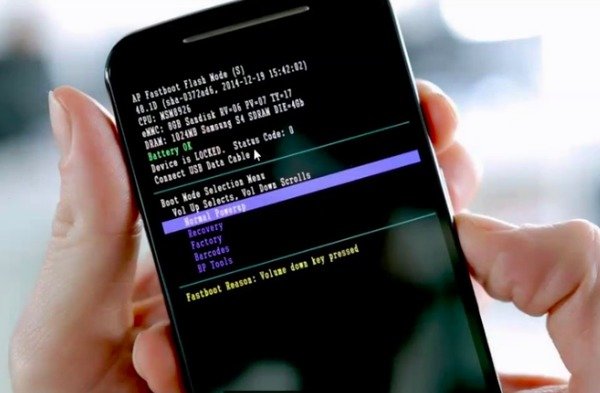
Step 4. Accéder aux options de récupération du système Android
L'écran de récupération du système Android propose les options «Redémarrer le système maintenant», «Appliquer la mise à jour à partir de la carte SD», «Appliquer la mise à jour depuis ADB», «Effacer les données / réinitialisation d'usine» et «Effacer la partition de cache». Vous pouvez utiliser les touches "Augmenter le volume" et "Alimentation" pour sélectionner le mode de récupération de certains Moto X.

Conseils bonus: Et si votre Moto X bloquait en mode de récupération
De nombreuses personnes signalent qu'elles sont restées bloquées en mode de récupération pour l'une ou l'autre de ces raisons. Alors, comment sortir du mode récupération sur Moto X sans perte de données? Ici vous pouvez obtenir Apeaksoft Extraction de données Android cassée corriger facilement les erreurs 3e de récupération du système Android. De plus, vous pouvez également extraire et récupérer des données perdues lorsque votre Motorola Moto X est bloqué en mode de récupération.
- • Réparez votre Moto X cassée d'un crash système, d'un écran noir, de dégâts d'eau et d'autres scénarios à son état normal.
- • Extraire les données de votre téléphone cassé y compris les messages, photos, vidéos, contacts et autres types de fichiers 20.
Globalement, vous pouvez suivre les méthodes ci-dessus pour entrer en mode de récupération Moto X et résoudre les problèmes qui en découlent facilement. Si vous avez un problème de récupération après votre Moto X, n'hésitez pas à nous contacter.




